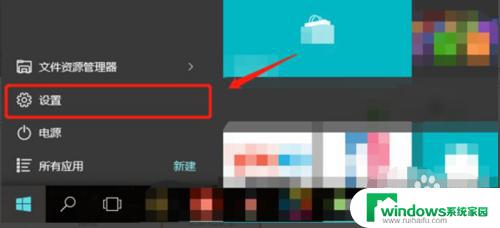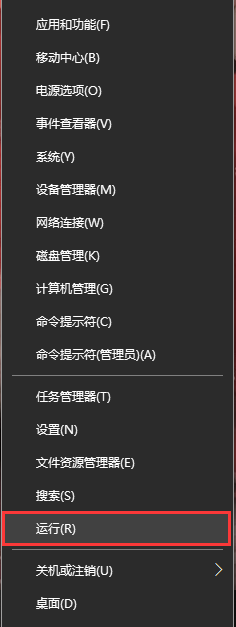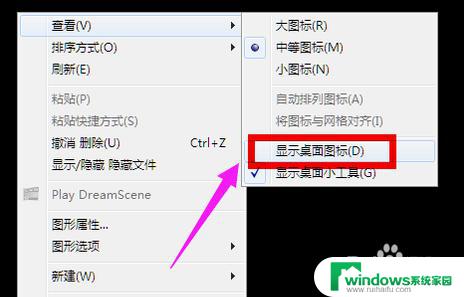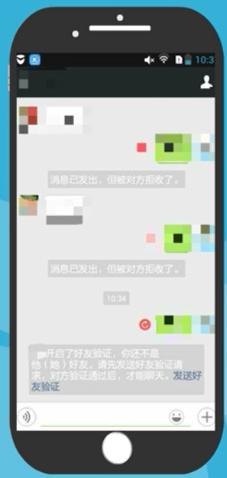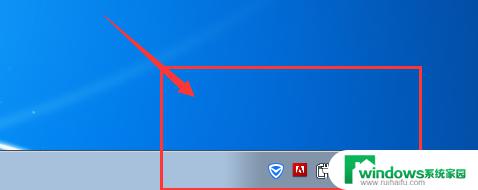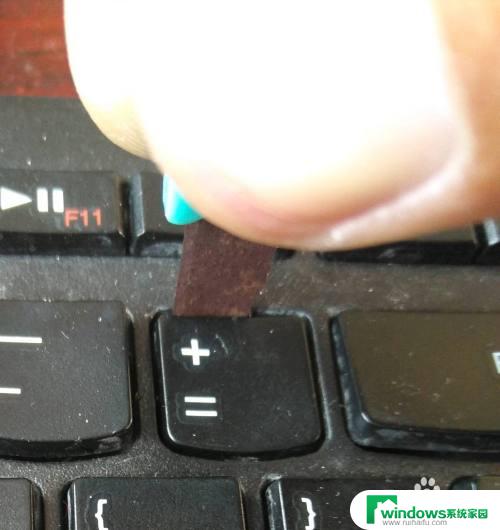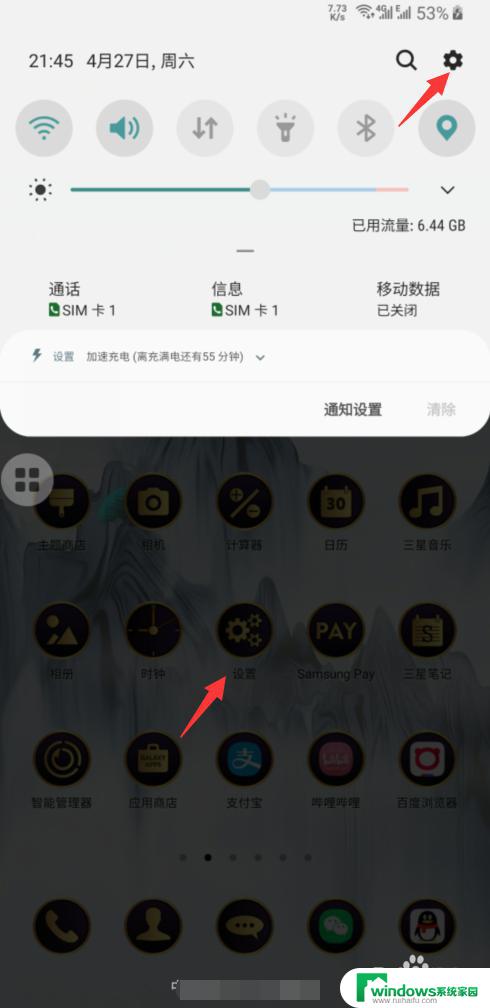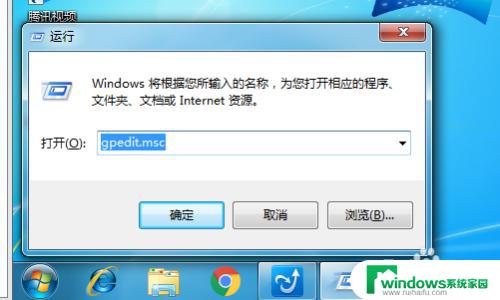电脑更新后键盘用不了怎么办?快速解决方法分享!
电脑更新后键盘用不了怎么办,随着科技的不断发展,电脑已经成为我们日常生活中必不可少的工具之一,有时候我们在电脑更新完毕后,却发现键盘无法正常使用。这种情况让人困惑不已,因为键盘是我们与电脑进行交互的重要工具之一。当电脑更新后键盘用不了时,我们应该如何解决这个问题呢?在本文中我们将探讨一些可能导致键盘无法使用的原因,并提供一些解决方案来帮助您解决这一问题。
操作方法:
1、第一步:当电脑鼠标和键盘突然不能用时,请确认系统版本号是否是16299.248;查看版本号的方法按Windows键+R键,输入:Winver。
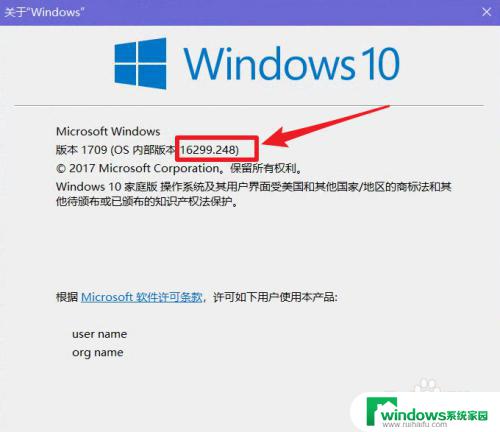
2.第二步:点击电脑开始按钮,选择设置。
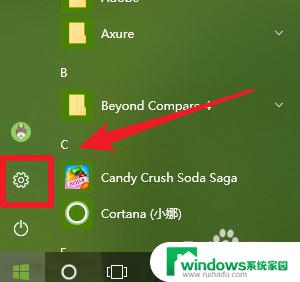
3.第三步:选择 更新和安全
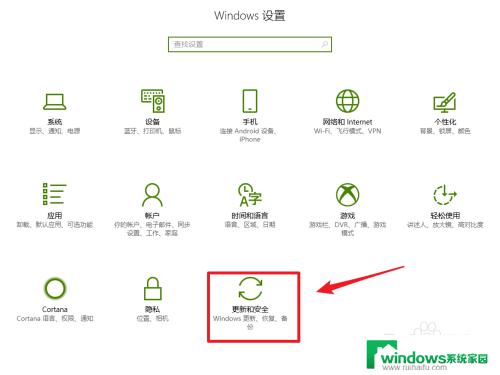
4.第四步:点击查看已安装更新历史记录
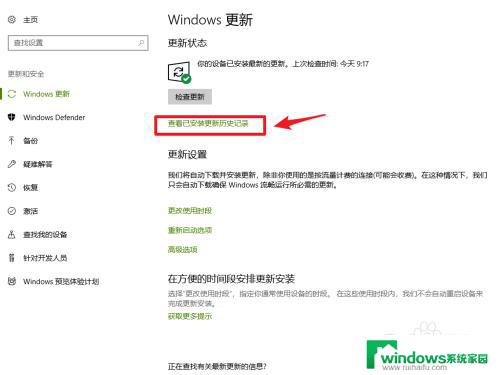
5.第五步:点击卸载更新
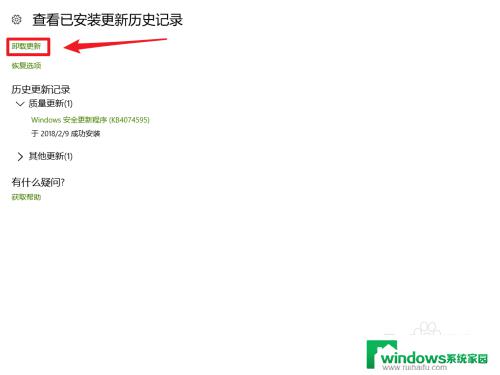
6.第六步:右键卸载补丁,KB4074588
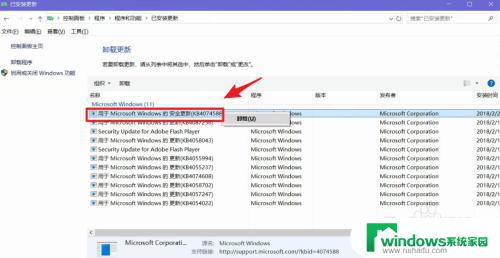
7.等待卸载完成后,重启电脑,你就会发现鼠标或键盘又可以用了;驱动哥最后建议各位小伙伴,无论是新装系统的、还是现在没有问题的。通过此方法解决的小伙伴,建议你把系统自动更新先关闭,避免此问题再次出现影响你的使用。
以上是电脑更新后键盘无法使用的解决方法,如果您也遇到同样的问题,可以参考本文中的步骤进行修复,希望这些信息对您有所帮助。